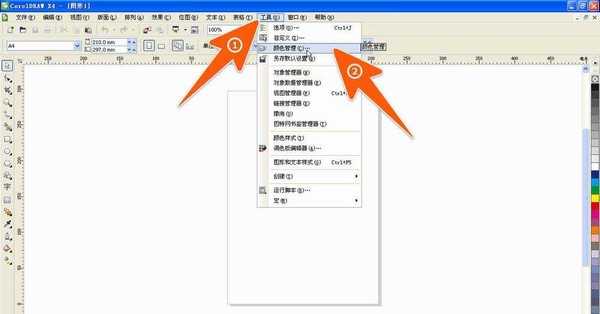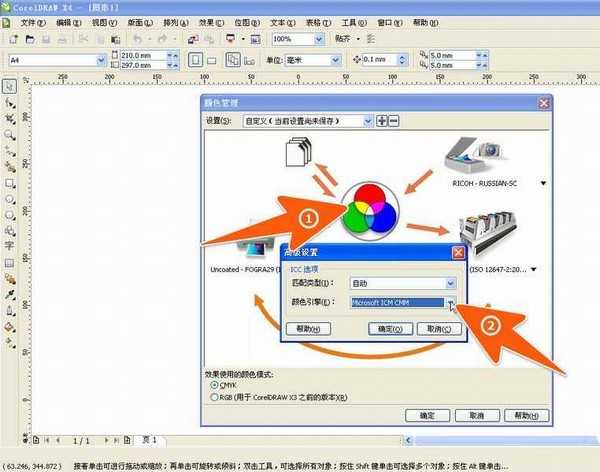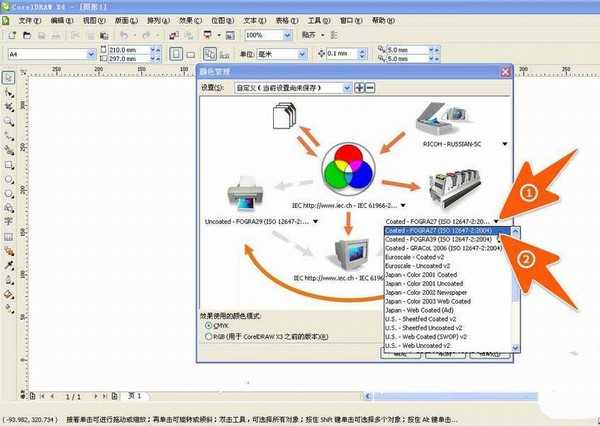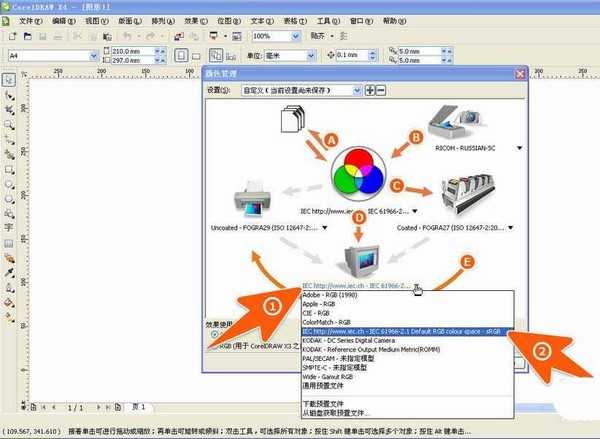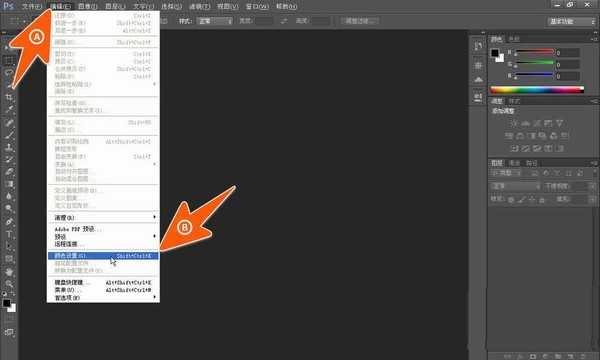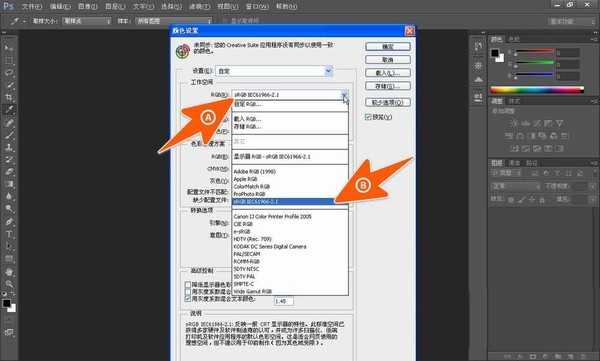cdr和ps共同处理的图,发现导入cdr和ps有很大的不同和色差,该怎么解决这个问题呢?下面我们就来看看详细的教程。
- 软件名称:
- CorelDRAW X8 64位 简体中文安装免费版(附序列号)
- 软件大小:
- 547.9MB
- 更新时间:
- 2016-11-23立即下载
1、当发现在CDR做出来的图拿到PS里打开后,颜色不一样,有很大的色差后,先打开CDR,新建一个空白文件,再点击下图中箭头1和箭头2所指处。
2、在打开的CDR颜色管理里面,先点击中间的那个三色圆环,在弹出的窗口里,把颜色引擎按照下图中那个选定。
3、再点击三色圆环下第一个设置处,在弹出的下拉项里面,按下图中的那一项选定,如下图箭头2所指。
4、接着点击右侧的那个,如下图箭头1所指,它的选定按下图中箭头2所指的那一项选择好。
5、再在CDR颜色管理里面,把最下面的那一项,也选成和下图中箭头2所指的那个一样;另外,在这个颜色管理里面,连通了哪些地方也应和下图中的一ABCD所示的一样。
6、通过上面步骤把CDR里面的颜色管理设置好后,现在,再打开PS,依次点击到颜色设置项,如下图箭头2所指。
7、然后在PS里的颜色设置窗口里面,先把RGB后面的选项,调成和下图箭头2所指的那一个一样。
8、再把CMYK后面的选项,调成和下图箭头1所指的一样,另外,再下面的各项设置也调成和下图中框2里面的各项一致,然后点击确定,这样设置后,现在CDR的颜色就和PS的颜色一样了。
以上就是cdr和ps颜色有色差的解决办法,希望大家喜欢,请继续关注。
相关推荐:
cdrX8怎么使用颜色遮罩抠图? cdr抠图的技巧
cdr怎么吸取颜色填充? CDR吸管工具的使用方法
CDR图片怎么做滤镜效果? CDR改变图片颜色的教程
广告合作:本站广告合作请联系QQ:858582 申请时备注:广告合作(否则不回)
免责声明:本站资源来自互联网收集,仅供用于学习和交流,请遵循相关法律法规,本站一切资源不代表本站立场,如有侵权、后门、不妥请联系本站删除!
免责声明:本站资源来自互联网收集,仅供用于学习和交流,请遵循相关法律法规,本站一切资源不代表本站立场,如有侵权、后门、不妥请联系本站删除!
暂无评论...
更新日志
2024年11月25日
2024年11月25日
- 凤飞飞《我们的主题曲》飞跃制作[正版原抓WAV+CUE]
- 刘嘉亮《亮情歌2》[WAV+CUE][1G]
- 红馆40·谭咏麟《歌者恋歌浓情30年演唱会》3CD[低速原抓WAV+CUE][1.8G]
- 刘纬武《睡眠宝宝竖琴童谣 吉卜力工作室 白噪音安抚》[320K/MP3][193.25MB]
- 【轻音乐】曼托凡尼乐团《精选辑》2CD.1998[FLAC+CUE整轨]
- 邝美云《心中有爱》1989年香港DMIJP版1MTO东芝首版[WAV+CUE]
- 群星《情叹-发烧女声DSD》天籁女声发烧碟[WAV+CUE]
- 刘纬武《睡眠宝宝竖琴童谣 吉卜力工作室 白噪音安抚》[FLAC/分轨][748.03MB]
- 理想混蛋《Origin Sessions》[320K/MP3][37.47MB]
- 公馆青少年《我其实一点都不酷》[320K/MP3][78.78MB]
- 群星《情叹-发烧男声DSD》最值得珍藏的完美男声[WAV+CUE]
- 群星《国韵飘香·贵妃醉酒HQCD黑胶王》2CD[WAV]
- 卫兰《DAUGHTER》【低速原抓WAV+CUE】
- 公馆青少年《我其实一点都不酷》[FLAC/分轨][398.22MB]
- ZWEI《迟暮的花 (Explicit)》[320K/MP3][57.16MB]